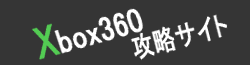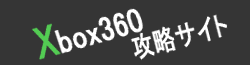| G2411HD スペック |
| サイズ |
24インチ |
| 解像度 |
フルHD (1920x1080)
|
| 輝度 |
300 cd/m2 |
| 視野角(上下/左右) |
160/170 |
| コントラスト比 |
1000:1 |
| 応答速度 |
5ms |
| 入力端子 |
D-Subx1DVIx1HDMI端子x1 |
| スピーカー |
なし |
| 幅 / 高さ / 奥行き |
570mm /412.6mm / 183.9mm |
| 保証期間 |
3年間(液晶パネル・バックライトは1年間) |
| 消費電力 |
49W (max) |
| その他、詳細 |
|
|
| 注文 |
| 通販サイトを見て回ったらNTT-Xが最安 |
| しかし在庫がなく、取り寄せ、値段差も1000円程度だったのでAmazonで購入 |
| ソフマップ・ドットコムで延長保証も考えたが、たぶんきっと大丈夫な気がしたので回避w |
| 現在(09.5.25)ではAmazonが最安のようです。 |
|
| 内容物 |
| モニタ、台座、電源ケーブル、CD-ROMのドライバ、ガイド、D-subケーブル、DVIケーブル、保証書 |
| HDMIケーブルはなし |
|
| 外観 |
| 本体はつや消しの黒、第一印象として高級感はないですが呆れるような安っぽさもないです。 |
| 値段相応って感じです。 |
| 右下にある出っ張りの下側にボタンなどがあります。 |
|
| 台座を取り付けてPCと360に繋げて設置完了!・・・でかい |
| 17インチがあった場所に設置したのでギリで入りましたw |
| 箱からモニタを出した時も思いましたが、想像以上に大きい |
| 縦の大きさは17インチと同じぐらいですが、横が想像以上に広い |
| 初の16:9モニタなので余計にそう感じるのかもしれませんが、いつもの定位置で見ると本当に大きい |
| 横の広さはソフトケース4本とほぼ同じ |
|
 |
 |
|
| 画質 |
| 電源を入れて画面チェック・・・ドット抜けなどはなし!Amazon様・BenQ様、良い物を送ってくれてありがとうw |
| 本製品はTNパネルなので正面に座って使うことが前提といった感じ。 |
| 画質は特に不満なし。PCはD-sub接続、360はHDMI接続 |
| うおー綺麗!とも思いませんでしたが、汚いなーと思うこともありませんでした。 |
| 正面に座って色々なサイトを見ましたが色むらなどは特に感じません。 |
| しかし、左右から見ると若干変色して見える。 |
| 画面分割で二人プレイ!とかだと変色を感じる人もいると思います。 |
|
| 画質調整・ボタン |
| 上にも書いたように、モニタ右下の出っ張り部分にボタンがあります。 |
| 出っ張りの下側にボタンがあり、上に押すタイプなのでボタンが押しにくい。 |
| ボタンは左から、AUTO/MENU/左/右/ENTER/電源 |
|
| -調整項目- |
| 表示・自動調整/水平位置/垂直位置/周波数/フェーズ |
| 画像・輝度/コントラスト/鋭さ/カラー設定/DCR |
| 画像の詳細設定・画像モード(標準・sRBG・写真・ダイナミクス・動画)/デモ/画面モード |
| オーディオ・音量調整/ミュート |
| システム・入力/OSD設定/DDC・CI/情報/HDMI自動切換え/初期化 |
|
| ボタンを押した時の反応は平均で普通ぐらい、反応が若干鈍い項目と速い項目がある。 |
| PC画面(D-sub)からゲームに切換えはENTERを3回でHDMI (D-sub→DVI→HDMI) |
| 3回押してHDMI表示になってから3秒ぐらいで画面が切り替わる |
| 調整項目は多いわけではないが、少なくもない |
|
| 裏設定モード? |
| -BenQ Srvice Page- |
| MENUボタンを押しながら電源を入れる。 |
| 電源が入ったらMENUを押すといつもとは違う「BenQ Srvice Page」が表示される |
| 使用時間やHDCPのモード、起動時にロゴを表示させるか、などの設定がある |
|
| MENUボタンとENTERボタンを押しながら電源を入れる |
| 成功していれば、画像モードの写真・動画などでも「鋭さ」「カラー設定」などの調整が可能になる |
| 上記の二つは説明書などに載っていない項目なので、設定をいじる場合は自己責任で |
|
| ゲームをプレイして・PCのモニタとしての感想 |
| 360との接続はHDMI、液晶でのゲームは初プレイ |
| CoD4やDead Spaceなどを一週間近くプレイ |
| はじめは視点移動させると残像感を感じたが、数時間プレイしているうちに慣れたのか気にならなくなった |
| 若干だが画面がボヤけてる感じがする、モニタのせいなのかこういう物なのかはわからない |
| ガイドボタンを表示させたりして、まじまじと字を見たりするとボヤけてるな。と思う程度 |
|
| 視野角は一人で正面に座ってプレイするにはなんの問題も感じない |
| 上にも書いたが、画面分割プレイなどで両サイドから見ると反対側に若干の変色を感じる人もいると思う |
| 遅延は感じられない |
|
| 普通にネットで色々と見る分には、前使っていた17インチと変わらない |
| すぐに慣れたけど、むしろ最初は見にくい感じがしましたw |
| 横長なので作業する時は左右でソフトを二つ表示できたりと、17インチより便利になった |
| 台座が弱く?PCのデスクが少し揺れるとモニタもぐらぐらと揺れる |
| 画面右下のボタンが押しにくい |
|
| 感想 |
| 2万前半でこの出来ならば、PCと兼用やゲーム専用として買っても損はないと思う |
| 接続端子も三つあるので、うまくすればPC、360、PS3などと繋げられる |
| 三菱MDT242WG、RDT231WM BenQ E2200HD |
| G2411HDと同等の物や上位機種など、色々とあるので自分にあった物を選びましょう |
| 近くのお店にあるのであれば見た方が良いと思います |
| まだ使い始めたばかりなので、これから気づいたことがあれば追記しようと思います |
|
| 注意点 |
| このモニタにはスピーカーがないので、ゲームを繋ぐ場合にはスピーカーを用意しないと音無しになってしまう |
| 自分が使っているスピーカーは『GX-77M』 |
| PCに付属していたスピーカーの音が悪すぎたのでNTT-X Storeの安売りで購入 |
| Amazonのランキングなどを見て好みの物を探しましょう |
| |
| 自分の接続方法 |
|
|
| 360やPS3は角形の光端子、GX-77Mも角形光端子なので角形-角形の光ケーブルを使用 |
| 光ケーブルを購入する場合は、長さと形の確認を忘れずに。 |
|
| モニタークリーニングキット |
| NANAO Screen Cleaner モニタークリーニングキット |
| モニターの画面掃除にオススメ |
|